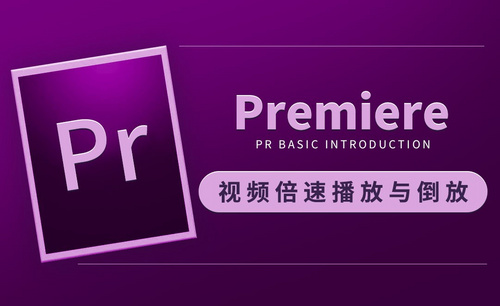pr倒放怎么做
随着短视频的流行,短视频剪辑行业越来越热门,许多种工作岗位也在招揽掌握pr技术的人才,学会pr便成为我们的一项过人之处,今天小编给大家带来的是一项新技能pr倒放,在一些视频中我们常常能看到倒放是视频,过于吸人眼球,那今天大家就和小编一起学习pr倒放怎么做吧!
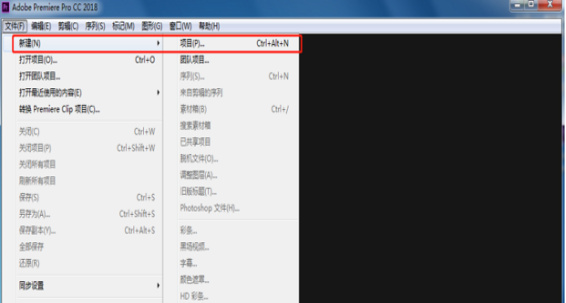
pr倒放怎么做
随着短视频的流行,短视频剪辑行业越来越热门,许多种工作岗位也在招揽掌握pr技术的人才,学会pr便成为我们的一项过人之处,今天小编给大家带来的是一项新技能pr倒放,在一些视频中我们常常能看到倒放是视频,过于吸人眼球,那今天大家就和小编一起学习pr倒放怎么做吧!
1,打开PR软件,新建一个项目。
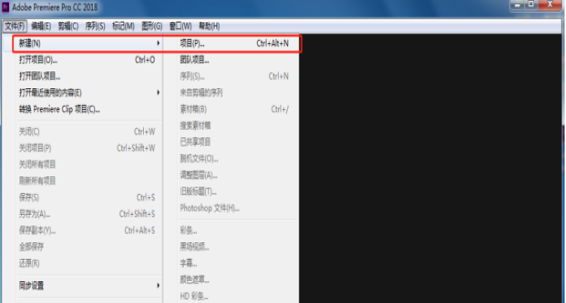
2,我们打开编辑器导入我们的视频素材。
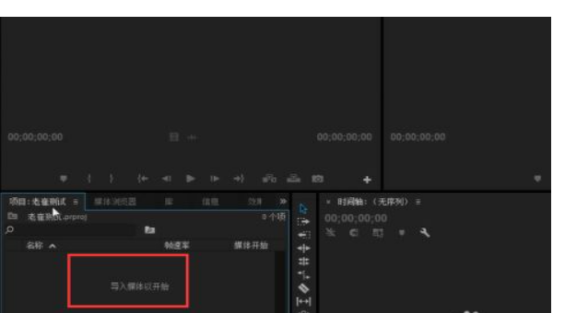
3,导入之后用拖动的方式我们将视频拖动到我们的时间轴。
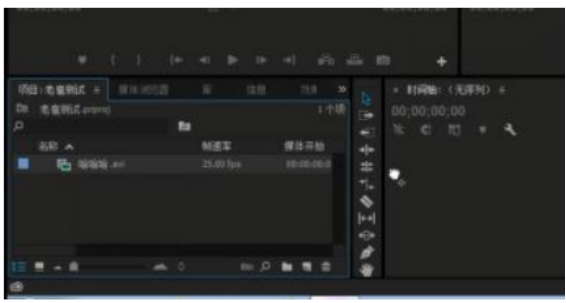
4,如下图所示我们可以进行视频预览之后我们设置标点选择剃刀工具将视频进行裁剪。
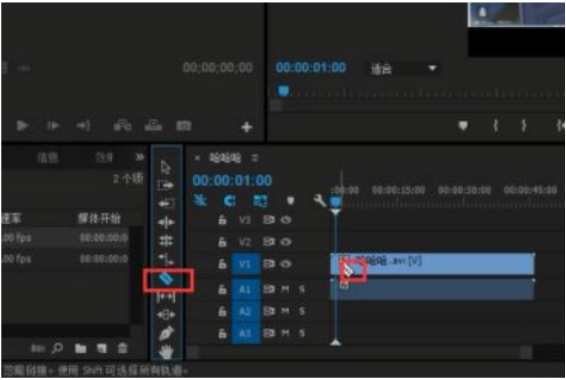
5,设置标点如下所示。
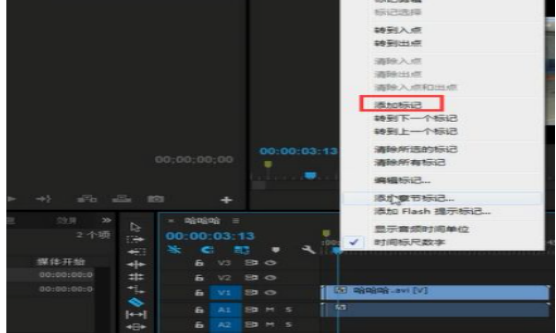
6,在进行视频处理的时候如果视频范围很小我们可以通过时间轴低端的滚动条进行视频拖动。
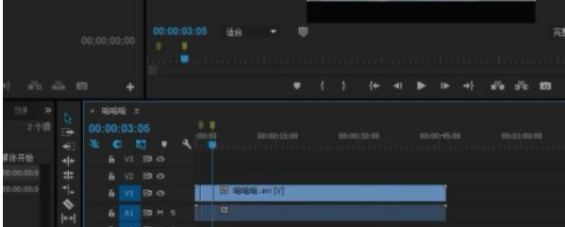
7,之后选择该裁剪的视屏进行复制。
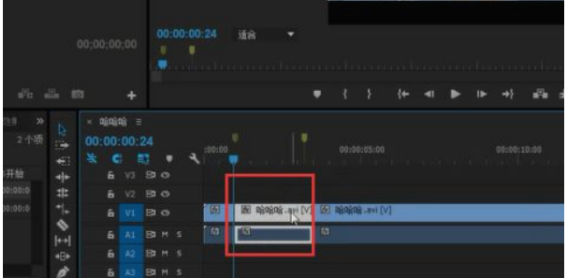
8,之后选择视屏右击选择时间。
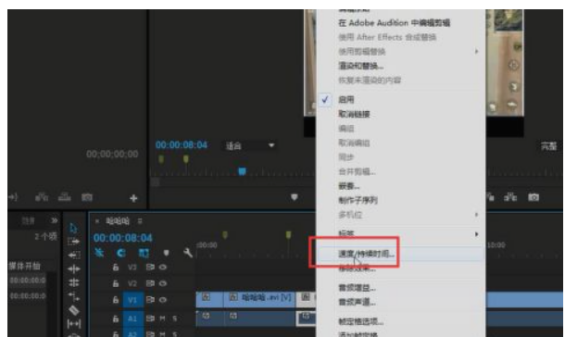
9,将倒放时间勾选。
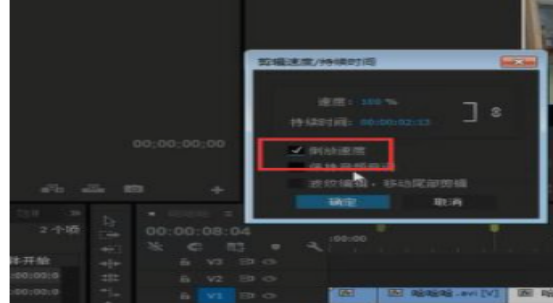
10,若果需要将此处视频进行时间快速播放调整我们可以同时选择。
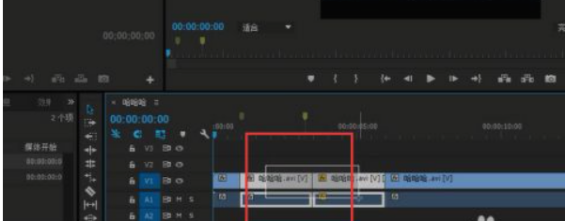
11,之后将百分比设置大一些即可。
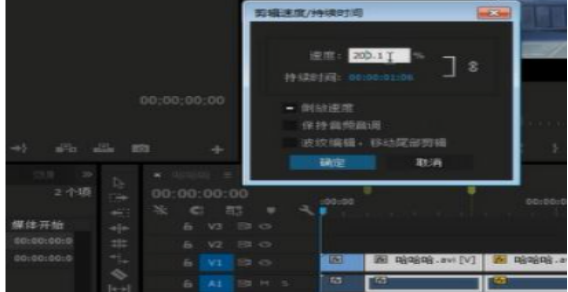
12,设置完毕保存导出即可完成倒放。
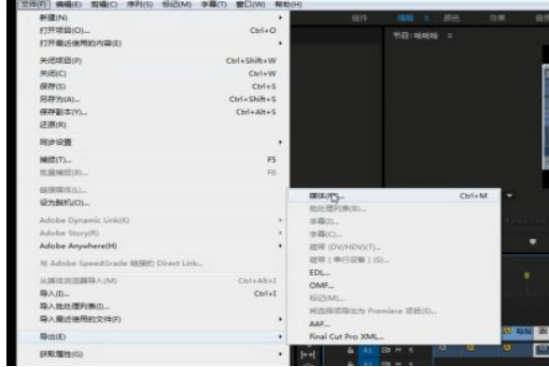
今天的pr倒放怎么做的教程就到这里啦,相对来说是比较容易的,希望大家上手试试,勇敢尝试,熟能生巧,选择一个自己喜欢的视频做出倒放的大片效果,看到这里还不心动吗,快按照小编的教程试试吧,期待你的进步!
本篇文章使用以下硬件型号:联想小新Air15;系统版本:win10;软件版本:pr cc2018。
pr倒放怎么做?
pr是专业的视频剪辑软件,它也能够对视频进行一些美化等的特效操作。但是,很多刚刚接触pr软件的人有很多基础操作都还不太了解,比如pr倒放操作,其实pr软件是可以设置视频倒放的,下边,我们就分享pr倒放怎么做,希望对你有所帮助和启发!
1、首先,我们打开pr编辑器导入我们的视频素材,导入之后用拖动的方式将视频拖动到我们的时间轴中。
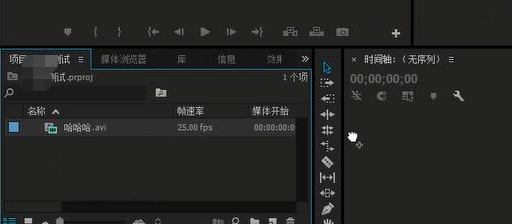
2、在这里,我们可以进行视频预览。随后,我们设置标点,选择剃刀工具将视频进行裁剪。
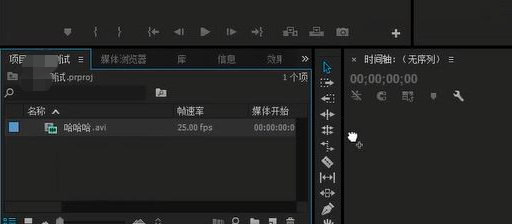
3、我们设置标点,需要添加标记。
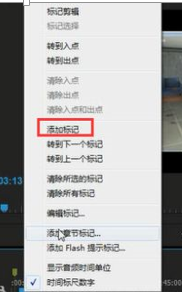
4、在进行视频处理的时候,如果视频范围比较小的话,我们可以通过时间轴低端的滚动条进行视频拖动。随后,选择该裁剪的视屏进行复制。
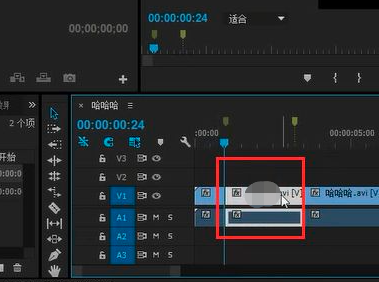
5、随后,我们选择视屏右击选择时间,将倒放时间勾选。
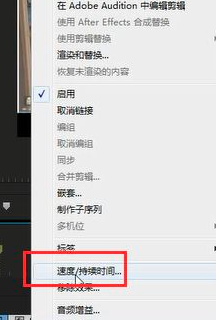
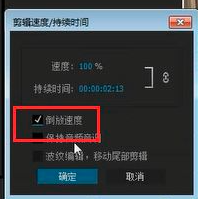
6、如果我们需要将此处视频进行时间快速播放调整,这时候,我们可以同时选择。
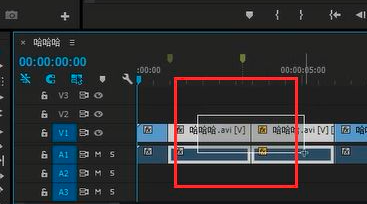
7、之后将百分比设置的要相对大一些才可以,设置完成之后,我们保存导出即可完成倒放。

pr倒放的设置方法就是我们分享的上述几个步骤,并不复杂。但是,如果你是一个pr操作的新手,那么,就需要安装我们分享的步骤,一步一步操作练习,才能够真正将步骤学会并掌握。pr倒放是基础的操作技能,大家一定要认真操练和掌握。
本篇文章使用以下硬件型号:联想小新Air15;系统版本:win10;软件版本:PR CC2017。